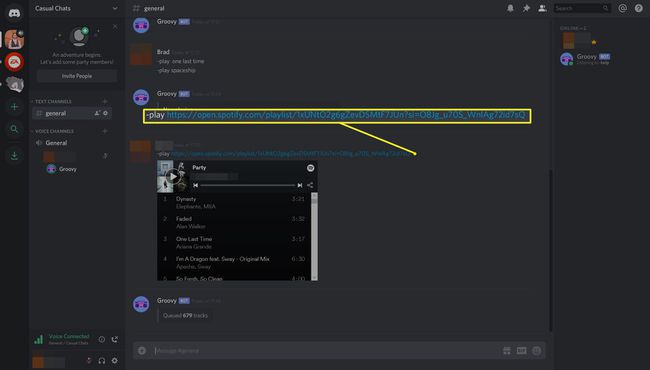A Spotify csatlakoztatása a Discordhoz
Mit kell tudni
- Nyissa meg a Discord webhelyet, és válassza ki Beállítások > Kapcsolatok, majd válassza ki a lehetőséget Spotify ikonra (a zöld kör, benne három fekete vonallal).
- Spotify bot telepítéséhez nyissa meg a Groovy webhelyet, és válassza a lehetőséget Hozzáadás a Discordhoz > Válasszon ki egy szervert, majd válasszon egy szervert, és válassza ki Engedélyezze.
- A csatlakozás után hallgathatja más felhasználók zenéjét, és meghívhatja barátait, hogy hallgassák meg, amit Ön hallgat.
Ez a cikk elmagyarázza, hogyan lehet a Spotify-t a Discord-hoz csatlakoztatni. Az utasítások a Discord webes verziójára és a hivatalos Discord alkalmazásokra vonatkoznak Windows, macOS, Linux, Android és iOS eszközökön.
Zene lejátszása Discordban a Spotify segítségével
A Discord beépített Spotify-támogatással rendelkezik, és nincs szükség további szoftverek, botok vagy hackek telepítésére az alapvető zenehallgatási funkció aktiválásához.
Kövesse az alábbi lépéseket a Discord és a Spotify csatlakoztatásához:
-
Számítógépén nyissa meg a kívánt webböngészőt, például a Firefoxot, a Google Chrome-ot, Bátor, vagy a Microsoft Edge, és lépjen a hivatalos Discord weboldal.
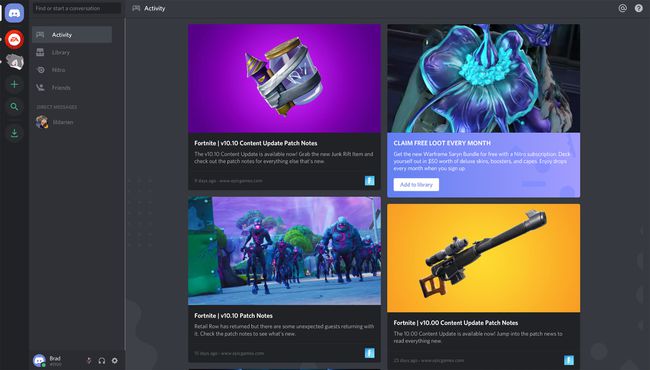
Ha még mindig nem jelentkezett be a Discordba egy korábbi munkamenetből, jelentkezzen be most.
-
Kattints a Felhasználói beállítások ikont a képernyő bal alsó sarkában.
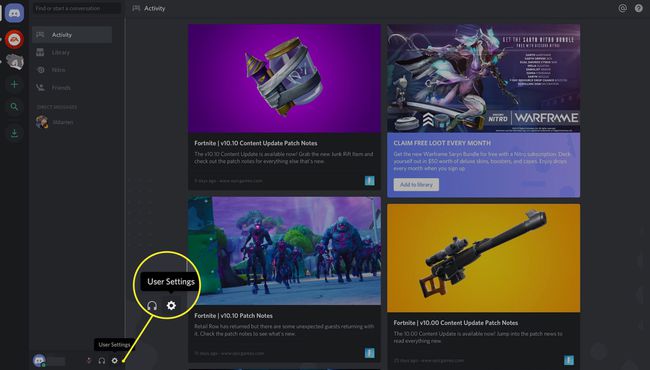
Az Felhasználói beállítások ikon az, amelyik fogaskerékhez hasonlít.
-
A bal oldali menüben kattintson a gombra Kapcsolatok.
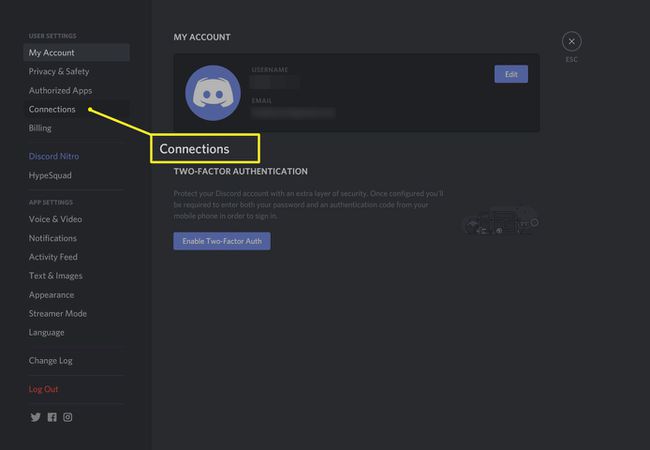
-
Kattints a Spotify ikon.
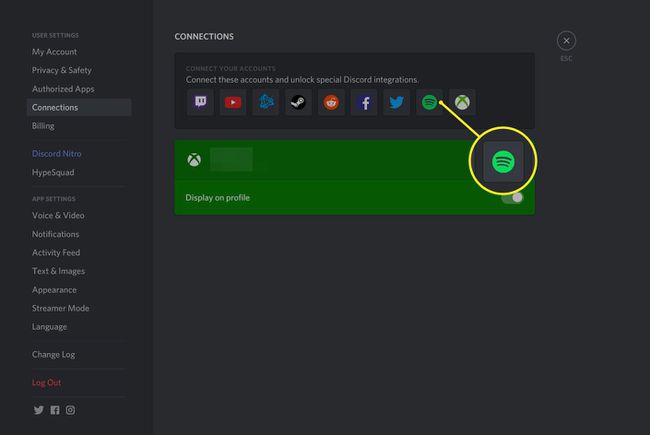
Az Spotify ikon egy zöld kör, benne három fekete vonallal.
-
Egy kis ablak jelenik meg. Jelentkezzen be Spotify-fiókjába a Facebook gombbal, vagy adja meg Spotify felhasználónevét és jelszavát.
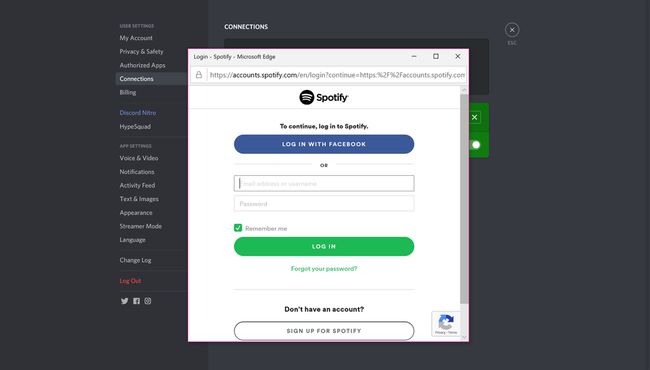
Bejelentkezés után a kis ablaknak be kell zárnia, és a Spotify mostantól csatlakoztatott szolgáltatásként jelenik meg.
-
Kattintson x a jobb felső sarokban, hogy visszatérjen a Spotify főképernyőjére.
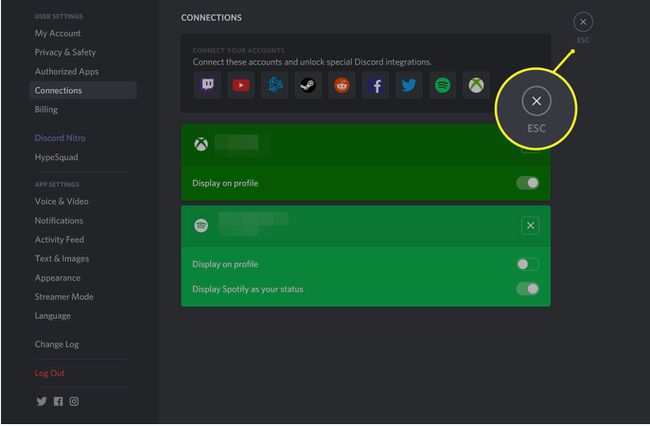
-
A Discord Spotify-kapcsolat létrehozása után az éppen a Spotify-on hallgatott szám automatikusan megjelenik Discord-profiljában.

Az a lehetőség, hogy meghívjon más felhasználókat, hogy hallgassák meg, amit Ön hallgat, szintén megjelenik a mappában + gomb menüje a csevegés szövegablakától balra.
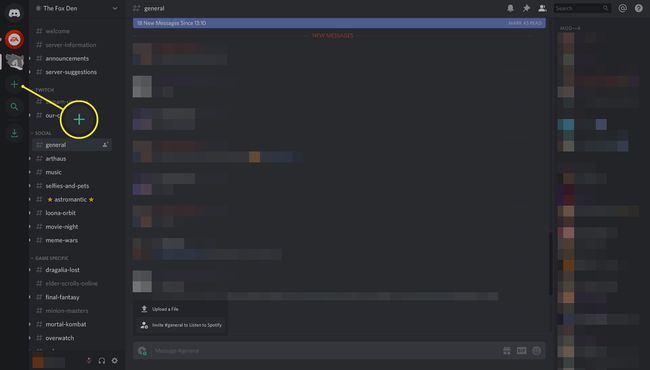
-
Az új funkció használatához egyszerűen kattintson a + gombra, kattints Meghívás a Spotify meghallgatására, majd kattintson a gombra Meghívót küld.
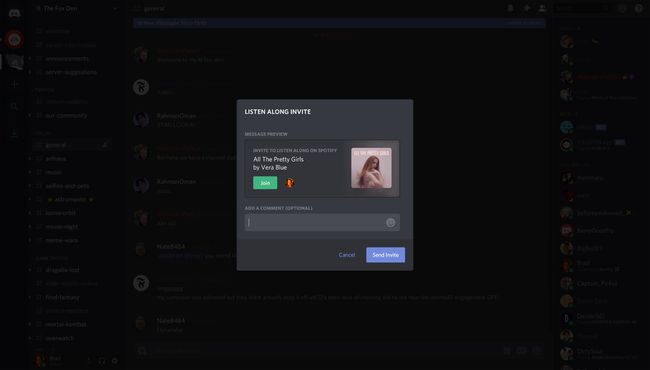
Szükséged lesz a Spotify Premium tagság hogy ez a megosztási funkció működjön. Az ingyenes és prémium Spotify-felhasználók azonban elfogadhatják a meghívásokat, és hallgathatják zenéit.
Miért csatlakoztassa a Discord-ot a Spotify-hoz?
Miután csatlakozott, hallgathatja más felhasználók zenéit egy időben, amikor ők, hívja meg a sajátját barátaival, hogy hallgathassák, amit Ön hallgat, és még több funkciót adjon hozzá a felhasználók számára aktiválja Spotify lejátszási listák szerveren belül.
Spotify Discord Bot telepítése
A bot olyan, mint egy mini program, amelyet egy fő programra kell telepíteni. Ebben az esetben a Groovy bot kikerült a miniprogramból, és egy Discord szerverre fogjuk telepíteni.
A telepítés után ez a bot további Spotify-funkciókat ad a Discord-kiszolgálóhoz, amely lehetővé teszi a tagok számára, hogy bizonyos funkciókat szöveges parancsok beírásával aktiváljanak.
Számos Spotify bot létezik a Discordhoz, de a Groovy az egyik legjobb.
Így csatlakoztathat Spotify zenebotot a Discordhoz.
-
Menj a Groovy weboldal és kattintson Hozzáadás a Discordhoz.
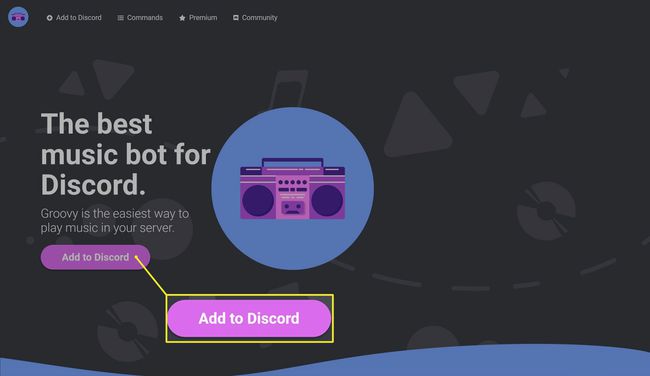
Győződjön meg arról, hogy már bejelentkezett a Discordba ebben a böngészőben, mielőtt rákattint a gombra.
-
Kattintson Válasszon ki egy szervert.
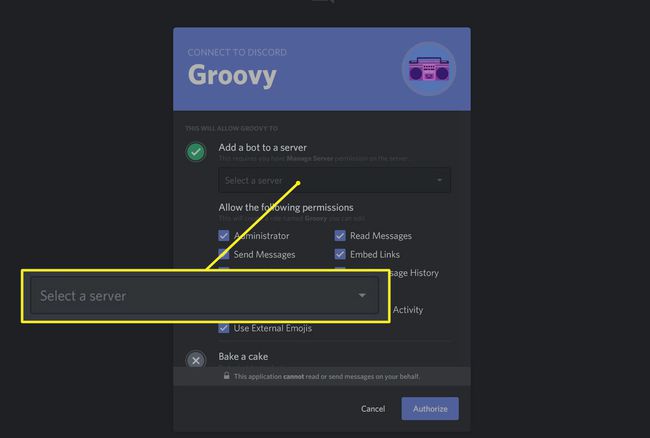
A legördülő menüben kattintson annak a Discord-kiszolgálónak a nevére, amelyre telepíteni szeretné a Spotify Discord botot.
Kattintson Engedélyezze.
-
Ellenőrizd a Nem vagyok egy robotdoboz.

-
A Groovy Discord Spotify bot most azonnal települ a kiválasztott Discord szerverre. Most már használhatja dalok vagy más zenék lejátszására gépeléssel -játék utána a dal neve.
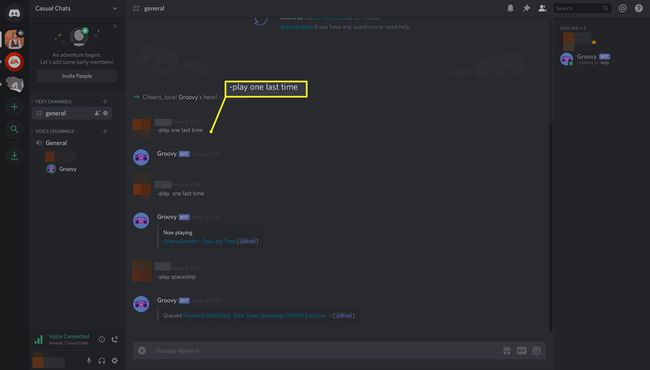
-
Ha egy teljes Spotify lejátszási listát szeretne importálni a Discord-kiszolgálóra, nyissa meg a lejátszási listát a Spotify alkalmazásban, és kattintson a gombra … > Részvény > Lejátszási lista hivatkozásának másolása, majd illessze be a kimásolt URL-t a csevegésbe -játék.